PDFelement: un poderoso y sencillo editor de archivos PDF
¡Comienza con la forma más fácil de administrar archivos PDF con PDFelement!
No es necesario gastar en todas las herramientas que utilizas en tu ordenador. Es una buena práctica echar un vistazo a las opciones gratuitas antes de desembolsar dinero en efectivo. Eso te ayuda a ahorrar dinero, lo cual es esencial en la economía actual. Por lo tanto, es posible que estés buscando software de OCR gratuito para Mac. Has llegado al lugar correcto porque, en este artículo, conocerás las mejores herramientas de OCR para Mac.
Hemos analizado varios programas, los hemos comparado y hemos confeccionado una lista de los que ofrecen mejores resultados. A continuación, encontrarás los detalles específicos de cada herramienta y cómo se comparan entre sí.

En este artículo
¿Cómo probamos los programas?
Hemos tenido en cuenta numerosos factores para determinar qué herramienta merece estar entre las 5 mejores. Por supuesto, la fiabilidad es la máxima prioridad. El software debe ser rápido a la hora de realizar el OCR. Además, debe proporcionar resultados precisos. El número de idiomas que admite también es importante, ya que no todo estará escrito en inglés.
Nuestras 5 mejores herramientas de OCR para Mac
PDFelement

PDFelement es una herramienta PDF de Wondershare, una empresa de software especializada en soluciones PDF, herramientas de creación de video y programas de utilidades. Este programa permite a los usuarios crear, editar, convertir y gestionar archivos PDF. Entre sus numerosas funciones destaca la herramienta de reconocimiento óptico de caracteres (OCR).

![]() Impulsado por IA
Impulsado por IA
El OCR de PDFelement es compatible con más de 20 idiomas. La extracción de texto apenas tarda unos segundos. Y lo mejor es que PDFelement es muy fácil de usar. Con conocimientos técnicos o sin ellos, puedes utilizar esta herramienta para hacer OCR a tus documentos rápidamente.
Ventajas
La potente función de OCR es gratuita
Reconoce más de 20 idiomas
Fácil de usar.
Rápido
Tiene otras funciones aparte del OCR
Desventajas
La versión gratuita solamente permite realizar OCR en 3 páginas.
Precio
Gratis, pero si quieres acceder a más funciones, la versión Pro de pago cuesta 129$.
Idiomas
El OCR de PDFelement reconoce más de 20 idiomas. Algunos ejemplos son chino simplificado, chino tradicional, rumano y ruso.
El OCR de PDFelement asombró incluso a revisores expertos, por lo que nunca te equivocarás al elegir esta herramienta. Puedes descargar PDFelement desde el sitio web de Wondershare o desde la Mac App Store.
¿Cómo utilizar la función OCR de PDFelement en Mac?
- Importa el PDF escaneado a PDFelement o crea un nuevo PDF utilizando una imagen que contenga texto utilizando el mismo software.
- Aparecerá un botón para Realizar OCR en la barra de notificaciones. Haz clic en él. Si no puedes ver este botón, haz clic en Herramientas y, a continuación, en Reconocimiento de texto OCR.
Nota: Si es la primera vez que utilizas la función OCR de PDFelement, primero tienes que descargar y activar el plugin OCR. Sigue las instrucciones que verás en tu pantalla.
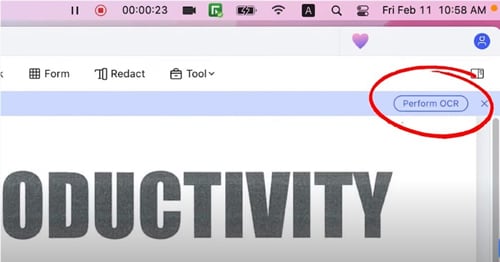
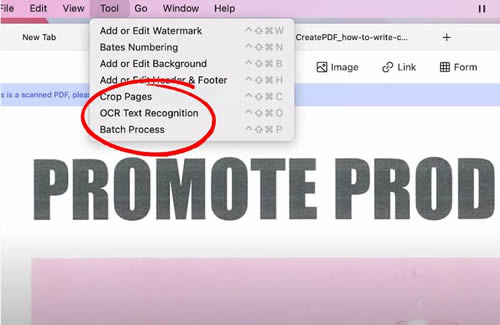
- Pulsa el Menú en la esquina inferior izquierda de la ventana emergente.
- Haz clic en Intervalo de páginas para especificar las páginas que deseas convertir en texto. (Opcional)
- Supongamos que no es necesario seleccionar páginas específicas. Escoge Configuración de OCR
- En Idioma del documento, elige los idiomas utilizados en la imagen o documento. También puedes seleccionar Función de detección automática cuando trabajes con PDF multilingües.
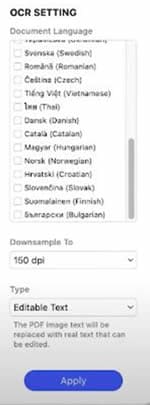
- Selecciona el tipo de documento de salida: Texto editable, PDF o PDF con opción de búsqueda.
- Selecciona Aplicar.
Escáner OCR con LEADTOOLS SDK
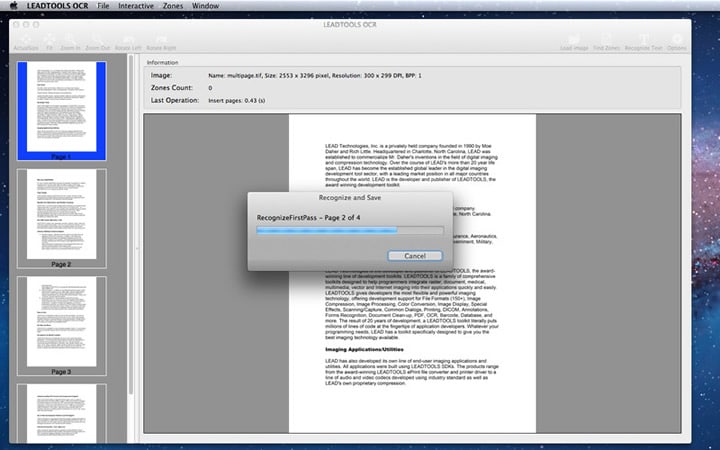
OCR Scanner con LEADTOOLS SDK es una aplicación hecha para mostrar el motor de OCR de LEADTOOLS. Su objetivo es informar a los desarrolladores de lo que pueden integrar en sus aplicaciones utilizando las soluciones de la compañía. Y vaya si lo hace. OCR Scanner con LEADTOOLS SDK extrae texto de las imágenes con gran precisión. También puedes ajustar la configuración del motor de OCR para personalizar la forma en que el programa reconoce tus imágenes.
Ventajas
Rápido y preciso
Soporta la exportación de imágenes a una gran variedad de tipos de documentos
Varias opciones para optimizar el OCR
Desventajas
Reconoce únicamente 5 idiomas.
Precio
Gratuito
Idiomas
Este programa únicamente reconoce inglés, español, francés, alemán e italiano.
OCR Scanner con LEADTOOLS SDK es un programa para animar a otros desarrolladores a utilizar la solución OCR de la compañía para crear mejores aplicaciones. Puedes descargar la herramienta desde la Mac App Store.
Cisdem PDF Converter OCR
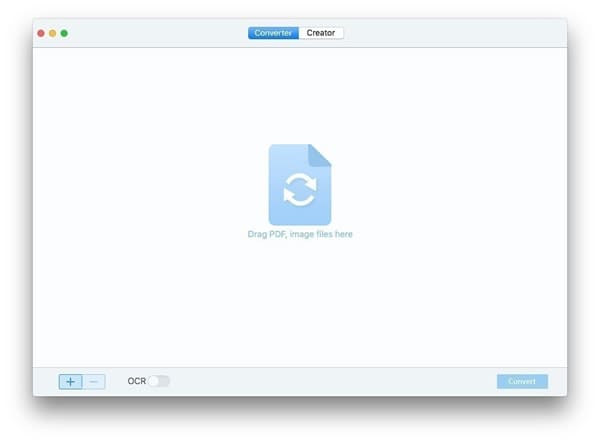
Cisdem PDF Converter OCR es una fantástica herramienta ofimática. Te permite convertir PDF a muchos formatos conservando el formato y el diseño originales. Por ejemplo, los datos tabulares de un PDF convertido a hoja de cálculo Excel estarán en la celda correcta. Por lo tanto, no necesitas retocar tanto el archivo de salida. A su vez, aumenta tu productividad.
Ventajas
Rápido y preciso
Soporta muchos formatos de salida
Permite el procesamiento por lotes
Reconoce más de 200 idiomas
Desventajas
La versión gratuita es muy limitada.
Precio
Gratis con una versión de pago que cuesta 59,99 $.
Idiomas
El número de idiomas reconocibles de Cisdem PDF Converter es impresionante: ¡Más de 200! Incluye árabe, japonés, coreano y francés, por nombrar algunos.
Cisdem PDF Converter está por encima de otras opciones, ya que permite realizar conversiones de PDF sin problemas y es compatible con muchos idiomas. Puedes descargar el software desde el sitio web oficial de Cisdem.
Screen OCR
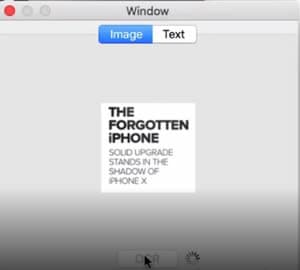
El eslogan de Screen OCR es "Súper fácil de usar". De hecho, es muy sencillo. Puede que estés familiarizado con la herramienta Recortes de Windows. Screen OCR funciona igual, excepto que tiene integraciones de OCR. Arrastra el cursor para resaltar el texto de las imágenes y, a continuación, realiza el OCR. Es rápido, sencillo y fácil.
Ventajas
Abre el programa usando atajos de teclado.
Soporta muchos idiomas y auto-detecta el idioma en la imagen
Preciso
Funciona también como Recortador para Mac
Desventajas
No funciona sin conexión
Precio
Gratis, pero puedes desbloquear más funciones comprando una licencia o suscribiéndote. El precio empieza en 19 $.
Idiomas
El número de idiomas reconocibles de Simple OCR depende del modo que estés usando. El modo gratuito (Modo 2) soporta 10 idiomas, incluyendo inglés, holandés y chino tradicional.
Screen OCR es una herramienta sencilla que hace su trabajo fenomenalmente bien. Puedes descargar este OCR gratuito para Mac desde la página web de Screen OCR.
Google Drive/Docs
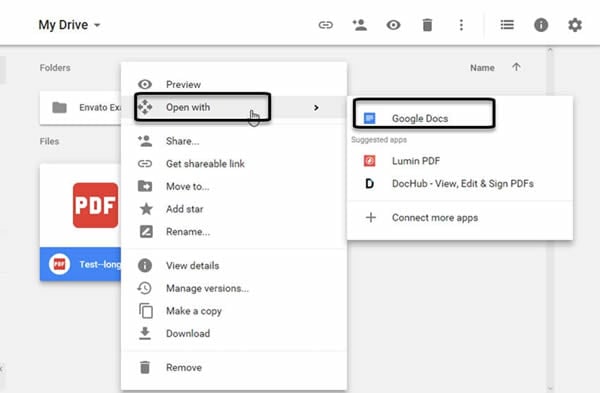
Google Drive y Google Docs son herramientas que no necesitan presentación. Forman parte de Google Workspace, anteriormente conocido como Google Suite. Sin que muchos lo sepan, estas herramientas gratuitas en línea incluyen una función de OCR gratuita.
Ventajas
Gratuito
Basado en la web
Reconoce muchos idiomas
Desventajas
No funciona sin conexión
Admite muy pocos tipos de entrada
No admite procesamiento por lotes
Precio
Gratuito
Idiomas
El OCR de Google Drive/Google Docs reconoce más de 100 idiomas. La lista incluye japonés, griego, hebreo y telugu, entre otros.
La función de OCR de Google Drive/Google Docs es una herramienta de OCR en línea fiable y gratuita que puedes utilizar en tu PC macOS.
Comparación entre herramientas
Nombre de la herramienta |
Nuestro índice de velocidad |
| PDFelement | 4.8 |
| Escáner OCR con LEADTOOLS SDK | 4.5 |
| Cisdem PDF Converter OCR | 4.5 |
| Screen OCR | 4.5 |
| Google Drive/ Google Docs | 4.3 |
Nombre de la herramienta |
Número de idiomas admitidos |
| PDFelement | 29 |
| Escáner OCR con SDK LEADTOOLS | 5 |
| Cisdem PDF Converter OCR | 200 |
| Screen OCR | 10 |
| Google Drive/ Google Docs | 100+ |
¿Por qué necesitas una herramienta de OCR?
Tal vez, tienes una copia escaneada de un documento. Como ese documento ya se ha impreso, no puedes editarlo. Una herramienta de OCR desbloquearía esa posibilidad. Extrae el texto de una imagen y lo edita con el mismo software o crea un documento nuevo con otra herramienta.
Una herramienta de OCR también es útil cuando tienes un PDF que no se puede editar. La herramienta lo convertirá en uno que puedas retocar y te evitará tener que volver a escribir el contenido del documento.
Por último, una herramienta de OCR te permite extraer texto de imágenes rápidamente. Lo agradecerás cuando necesites cambiar la imagen de fondo a una infografía, publicación en redes sociales o imágenes similares.
Conclusiones
Existen herramientas de OCR gratuitas para Mac. Sin embargo, tienen limitaciones. Por ejemplo, la función de OCR de PDFelement solo convierte 3 páginas de un documento. Es suficiente cuando siempre necesitas convertir solo eso o menos páginas. Pero cuando necesitas más, como es lógico, se requiere una versión de pago.

